מדריך להתקנה ושימוש ב-Steam
- הורדת התוכנה
- התקנת התוכנה
- רישום/יצירת משתמש
- הסברים כלליים על התוכנה
- קבוצות סטים של Vgames
שלב ראשון - הורדת התוכנה
א) יש להוריד את התוכנה מהאתר הרשמי:
לאחר שלחצתם להורדה יופיע לכם החלון הבא:

ג) יש ללחוץ על "שמור" (Save), לאחר שלחצתם יופיע לכם החלון הבא:

ד) עליכם לבחור את המיקום של קובץ ההתקנה (המלצה שלי לשמור אותו ב"שולחן העבודה" (Desktop)). אחרי שבחרתם את המיקום לחצו על "שמור" (Save), וכך תגיעו לתמונה הבאה:

ה) עכשיו עליכם להמתין עד שתהליך ההורדה יושלם. ותגיעו למצב כמו בתמונה הבאה:

שלב שני - התקנת התוכנה
א) אם לחצתם על "סגור" ולא על "הפעל בסיום של ההורדה, לכו לשולחן העבודה ולחצו פעמיים עם לחצן השמאלי של העכבר על מנת להתחיל את שלב ההתקנה, לחצו על "Next" כמו בתמונה הבאה:

ב) סמנו את הבחירה הראשונה I accept the license agreement AND I am 13 years of age or older. כך כפתור ה"Next" יהיה לחיץ ואז תוכלו ללחוץ עליו כמו בתמונה הבאה:


ד) עכשיו עליכם לבחור את השפה שאתם רוצים שתהיה לתוכנה, הבחירה הרגילה היא אנגלית, ולאחר מכן יש ללחוץ על "Next", כמו בתמונה הבאה:

ה) עכשיו עליכם לבחור את המקום בו אתם מעוניינים שהתוכנה תותקן וכך גם כל המשחקים שתתקינו דרך התוכנה יותקנו שם, אם אינכם יודעים להתעסק אז השאירו את הבחירה כמו שהיא ולחצו על "Next" , כמו בתמונה הבאה:

ו) עכשיו אתם צופים במהלך ההתקנה ועליכם להמתין עד שתסתיים ההתקנה כמו בחלון הבא:







ג) כעת מופיע חלון נוסף, בו עליכם לציין את כתובת המייל שלכם לצורך אישור. עשו זאת ולחצו על "Next". כמו בתמונה הבאה:

ד) בחלון החדש שיפתח יהיה עליכם ליצור שאלה סודית שתוכל לשמש אתכם לשחזור הסיסמה במקרה ותשכחו אותה. כמו בתמונה הבאה:


ו) עכשיו יוצגו בפניכם הפרטים שציינתם. עברו עליהם, במידה והכל נכון לחצו על Next, כמו בתמונה הבאה:


- התקנה והפעלה של משחקים
- רשימת חברים
- חנות המשחקים של סטים
- משחקים חינמיים להורדה דרך הסטים
- הדרכה מקוצרת על הגרסה החדשה
מיד יופיע חלון ההתקנה אשר יציג בפניכם את פרטי ההתקנה, במידה והכל תקין לחצו על "Next".
בחלון הבא, עליכם לבחור האם אתם מעוניינים שההתקנה תיצור קיצורי דרך למשחק בתפריט ההתחלה ובשולחן ההעבודה. במידה ואתם מעוניינים, סמנו אפשרויות אלו ולחצו שוב על "Next".
לאחר מכן תחל ההורדה וההתקנה של המשחק. יש לקחת בחשבון שככל שחיבור האינטרנט שלכם יהיה חזק יותר, כך ההורדה תהיה מהירה יותר וכך תוכלו לשחק במשחק מהר יותר.

- Game Info - מידע מלא על המשחק.
- Friends - לפעמים יוצג רק רשימה של השחקנים שיש להם את המשחק שבחרתם ולפעמים יוצג בנוסף שורה של חברים שמשחקים במשחק.
- Achievments - כאשר קיימים הישגים למשחק אתם תקבלו מידע מלא על ההישגים ואלו מהם הצלחתם לבצע.
- Recent News - חדשות ועדכונים אחרונים על המשחק הנבחר, כך תוכלו להתעדכן במהירות אלו דברים חדשים יצאו למשחק לאחרונה.


לאחר שהוספתם חבר, תוכלו ללחוץ על הלחצן הימני של העכבר ולבחור באחת ממגוון האפשרויות הנמצאות שם.

אדום – שורת החיפוש, הזינו שם של משחק ותקבלו את כל התוצאות הקשורות אליו: גרסאות הדגמה, משחקים לקניה, טריילרים וכו'.
ירוק – בחרו את הז'אנר המועדף עליכם ותגלו רשימה ארוכה של משחקים שכולם מותאמים בדיוק לפי רצונכם.
תכלת – שירות חינמי, גרסאות הדגמה, מודים למשחקים, טריילרים ועוד.
כתום – חדשות מעולם המשחקים, כל העדכונים שרק תרצו על משחקים חדשים ב-Steam.
חום – מעוניינים במשחקים שמיוצרים על ידי חברה מסויימת? זה המקום בשבילכם, תמצאו שפע של משחקים מכל החברות המובילות.


ג) עכשיו יפתח לכם חלון ההתקנה עם הפרטים על המשחק, לחצו על "Next"

ד) עכשיו אתם בוחרים אם אתם רוצים קיצורי דרך בשולחן עבודה ובתפריט "התחל", אין צורך לשנות שם את הדברים םשוט לחצו על "Next".

ה) אתם ממתינים עד שתהליך ההתקנה יסתיים


ו) לחצו על "Finish" והוא יעביר אתכם לחלון המשחקים שלכם בסטים וימשיך להוריד את קבצי המשחק.
ז) לאחר שהוא סיים להוריד את קבצי המשחק ולעדכן את המשחק תוכלו ללחוץ פעמיים ברשימת המשחקים על המשחק ולהתחיל לשחק!
שלב חמישי - הגרסה החדשה
הגרסה החדשה שוחררה ולכן ניתן לכם הדרכה מקוצרת על מה מדובר ואיך משתמשים בה.
- הדרכה מקוצרת על הגרסה החדשה
- אבטחת הסטים נגד פריצה
1) הדרכה על הגרסה החדשה:
א) אז איך נראה הסטים החדש? החנות של הסטים נראית כמו בתמונה הבאה:

כאן ניתן לראות את המשחקים החדשים של סטים וכל המבצעים המיוחדים למשחקים מסויימים. בצד ימין למעלה יש לכם את אפשרות החיפוש על מנת לחפש את המשחק אותו אתם רוצים לקנות ולהוריד.
ב) לחצו על "LIBRARY" וכך תגיעו לחלון המשחקים שלכם כמו בתמונה הבאה:

בעמוד זה תוכלו לראות את כל המשחקים ששייכים לשם המשתמש שלכם. בצד שמאל אתם רואים את שם המשחק, באמצע אתם רואים את פרטי המשחק ואת הפרטים שלכם במהלך המשחק (משימות שביצעתם וכדומה), בצד ימין יש לכם כל מיני לינקים נוספים שקשורים למשחק.
ג) לחצו על "COMMUNITY" ותגיעו לחלון של הפרופיל שלכם, כמו בתמונה הבאה:

אם הגדרתם את המשתמש שלכם בעבר אתם תגיעו ישירות לעמוד הפרופיל שלכם אם לא הגדרתם אתם תגיעו לחלון כמו בתמונה למעלה.
ד) עכשיו נגדיר את הפרופיל שלכם בסטים - לחצו על "Setup My Steam ID Now" ותגיעו לחלון הבא:


- Profile Name - כאן אתם יכולים להגדיר את שם הפרופיל שלכם שיוצג לשאר החברים שלכם.
- Real Name - פה אתם מכניסים את השם האמיתי שלכם
- Headline - זוהי כותרת של הפרופיל שלכם שיוצג כאשר אנשים יכנסו לפרופיל שלכם לקרוא עליכם
- Summery - כאן אתם יכולים לכתוב על עצמכם, כל מה רוצים וזה יוצג לחברים שלכם.
- Custom URL - זהו לינק שאתם שמים בשביל לתת לאנשים שאתם מעוניינים שיראו את הפרופיל שלכם, כל הלינקים הם עם מספרים מסויימים, כאן אתם יכולים לשנות זאת למה שבא לכם.
- Country - לחצו על החץ בצד ימין וחפשו שם את Israel, לאחר שתבחרו ארץ זה יוסיף לכם אפשרויות נוספות של עיר ואיזור בארץ.
- Avatar - תוכלו להעלות תמונה אשר תוצג לחברים שלכם, בפרופיל שלכם וליד השם שלכם.
- Website Title - מה שתרשמו פה יופיע בפרופיל שלכם ויקשר את הלינק שתשימו בURL
לאחר שסיימתם להגדיר את הדברים האלה לחצו על "SAVE"
ה) בכל חלון שתהיו אתם תוכלו לראות בצד ימין למטה "VIEW FRIENDS" לחצו עליו ותגיעו לחלון הבא:

זהו חלון החברים שלכם אשר אתם מוסיפים ורואים את החברים שלכם בתוכנה. להוספת חברים אתם לוחצים על ADD A FREIND... מכניסים את שם המשתמש שלו ולוחצים על NEXT. אם אין לכם משחקים בסטים כשתלחצו על להוסיף חבר יופיע לכם החלון הבא:

2) אבטחת הסטים נגד פריצה:
כדי שלא יפרצו לכם למשתמש עליכם לאבטח את המשתמש בצורה שכל שינוי במשתמש יבוצע דרך אישור באימייל שלכם.
א) נכנס לתוכנה ונלחץ על "Steam" ונבחר ב"Settings" כמו בתמונה הבאה:

ב) עכשיו אתם תקבלו חלון עם אפשרויות , שימו לב שרשום "Unverified" ליד כתובת האימייל שלכם, זה אומר שהמשתמש לא מאובטח ולא אושר דרך המייל, לחצו על VERIFY EMAIL ADDRESS... כמו בתמונה הבאה:

ג) עכשיו תקבלו חלון שאומר שנשלח אליכם הודעת אישור לאימייל שאיתו נרשמתם לסטים, לחצו על NEXT כמו בתמונה הבאה:

ד) עכשיו תקבלו חלון שאומר לכם שההודעה נשלחה ועליכם לאשר את ההודעה דרך האימייל שלכם. כמו בתמונה הבאה:

ה) עכשיו אתם צריכים להתחבר לאימייל שלכם וללחוץ על הלינק הראשון בהודעה, זה יכניס אתכם לאתר של סטים וירשום לכם שהאישור הצליח "SUCCESS". עכשיו אם תחזרו להגדרות אתם תוכלו לראות שאימייל שלכם אושר ורשום "Verified" כמו בתמונה הבאה:

שלב שישי - קבוצות סטים של Vgames
ישנם קבוצות סטים שאיתם תוכלו להתעדכן בחדשות ופעילויות שונות המתקיימות בקהילות Vgames.
א) תוכלו לחפש קבוצות שונות דרך תוכנת הסטים, כנסו לתוכנה ובחרו בCOMMUNITY ולחצו על הלשונית GROUPS אם נרשמתם לקבוצה מסויימת אז יופיעו לכם הקבוצות שנרשמתם אליהם, לחצו על Browse public groups to join כמו בתמונה הבאה:

ב) עכשיו הגעתם לרשימת הקבוצות שאפשר להצטרף אליהם, בצד ימין למעלה יש לכם אפשרות חיפוש, רשמו את המילה Vgames וזה יביא לכם את כל קבוצות Vgames. כמו בתמונה הבאה:

ג) עכשיו בחרו בקבוצה שאתם מעוניינים להצטרף אליה, לאחר שבחרתם בקבוצה מצד ימין למעלה יהיה לכם אפשרות Join this group.
ד) קבוצות נוספות של Vgames:


























תגובות
1
16:59 22.04.2010 | Sm0KinZ
Sm0KinZ
כבוד אחויה
2
17:00 22.04.2010 | pavel831
pavel831
כל הכבוד...... זה הרבה השקעה.... כשאמרתה מדריך מלא באמת היתכוונתה לזה..
3
17:00 22.04.2010 | JitoN
JitoN
אחלה מדרים אבל סטים זאת אחת התוכנות הפשוטת
4
17:09 22.04.2010 | 07U (אורח)
07U (אורח)
עזבו אתכם.
אין כמו לקנות עותק מקורי מ-eBay וחנויות מובחרות אחרות במחירים שמשתווים למחירים בסטים.
5
17:12 22.04.2010 | 07U (אורח)
07U (אורח)
כולם שימו לב!!!
בחלק השישי חיפוש והצטרפות לקבוצות של Vgames משדרג לכם את ה-Windows מ-XP ל-7!!!
אני חוזר בי במה שרשמתי למעלה ועושה את זה עכשיו!
6
17:18 22.04.2010 | holtex
holtex
ווואו! יופי של מדריך, יעזור מאד למתחילים וחדשים שלא מבינים הרבה P: כל הכבוד
7
17:18 22.04.2010 | david221
david221
מדריך טואווב!!!
רואים שיש השקעה!!!XD
8
17:24 22.04.2010 | ron77
ron77
מה עושים שמקבלים עותק פגום דרך סטים
9
17:37 22.04.2010 | נוביאנים (אורח)
נוביאנים (אורח)
מה אני דגנרט שצריך לקרוא מדריך כזה?
10
18:58 22.04.2010 | zEst
zEst
פיי איזה השקעה.. כל הכבוד!
11
18:59 22.04.2010 | פחח (אורח)
פחח (אורח)
אתם רציניים? 3/4 מהמדריך מסביר איך להתקין פאקינג אפליקצית ווינדוז פשוטה. מי שצריך הסבר לדבר כזה צריך לטוס מהמחשב שלו וללכת לשחק דוקים במקום.
12
19:03 22.04.2010 | yony.z
yony.z
4: ולמה עותק פיסי עדיף על דיגיטלי?
13
19:07 22.04.2010 | evyatar_cohen100
evyatar_cohen100
אבל למה שניה לפני שיוצאת הגירסא החדשה?
14
19:36 22.04.2010 | blisf :=
blisf :=
וואו שלומי.
15
19:50 22.04.2010 | גן (אורח)
גן (אורח)
9 - 11 יש גם כאלה שרק התחילו להשתמש במחשב, וכאלה שלא שיחקו ושמעו על הSTEAM בפעם הראשונה, את יודעים.
16
20:25 22.04.2010 | 123 (אורח)
123 (אורח)
11 אתה כל כך צודק.
17
20:38 22.04.2010 | דוד (אורח)
דוד (אורח)
פשששש....... איזה השקעה תמשיכו כך!!!
18
20:46 22.04.2010 | מישהו (אורח)
מישהו (אורח)
משעשע. אתר שמספק שרת תוכן ישראלי לסטים, לא הזכיר איך בכלל להגדיר שסטים יוריד משרת שלכם, ולא אמר אף מילה על זה במדריך.
i lol'd
19
21:16 22.04.2010 | בווו (אורח)
בווו (אורח)
רוב האנשים שקונים מחשקים מימינו( אני לא מדבר עם האנשים שגולשים באתר הזה ואני כמו כן מתכוון לאוכלוסיה הבוגרת) בקושי יודעים למה סטים משמש או שהוא קיים. שלא נדבר על אנשים שלא יודעים אנגלית בצורה בסיסית.
אני מאמין שהמדריך מאוד שימושי, רק באמת חבל שזה בדיוק לפני הגירסא החדשה וכמו כן, מי שגולש כאן סביר להניח שיודע כבר איך להשתמש
20
21:31 22.04.2010 | BUSTED (אורח)
BUSTED (אורח)
חחחח כל הבכי שלVGAMES על פיראטים ויש לך UNDEAD PATCH לכל המשחקים חחח איזה ילד חרא קטן
21
21:47 22.04.2010 | KK (אורח)
KK (אורח)
20, תגיד, זה כואב להיות חמור?
יש לי יותר משחקים מכותב המדריך. למה להיות קמצן אידיוט ולחשוב שאין לאף אחד יותר מעשר משחקים בסטים?
22
22:09 22.04.2010 | תודה (אורח)
תודה (אורח)
לא ידעתי על הקטע עם האבטחה של סטים =]
אז כל שינוי הכי קטן מצריך ת'איימל שלי? אני מרגיש בטוח....
גם הקבוצות, חידשת לי.
ד"א בהגדרות, מתחת לאיימל כתוב VAC STATUS
מזה?
23
23:59 22.04.2010 | טל (אורח)
טל (אורח)
כל זה טוב ויפה עד שפורצים לכם לחשבון של 100$ או יותר ואז מה אין לכן מה לעשות בגלל זה עדיף עותק פיזי.
24
00:48 23.04.2010 | Logih (אורח)
Logih (אורח)
מה Oם
מפגר מי שלא קורא מה שכתוב פשוט באנגלית וזהו !
25
07:23 23.04.2010 | pallamountrie
pallamountrie
פששש איזה השקעה,
באמת כל הכבוד!
26
08:14 23.04.2010 | moshe (אורח)
moshe (אורח)
אני מעדיף דיסקים בקופסאות
27
10:11 23.04.2010 | Shlomi Amihay
Shlomi Amihay
לכל אלה שדיברו על כך שחבל שזה יוצא לפנ יהגרסה החדשה, זה יעודכן ברגע שתצא הגירסה החדשה.
ל21 - שים לב שהשחקן אינו שלי אלא נועד למדריך בלבד.
ל22 - אני אוסיף הסבר על כך במדריך, מדובר באנטי צ'יט של VALVE, שם יהיה רשום לך אם אתה בסדר, מוזהר, או בבאן.
ל-23 תקרא עד סוף המדריך ותקרא את הוראות האבטחה שאתה יכול לעשות לסטים, כדי שלא יקרה מצב כזה של פריצה.
28
12:30 23.04.2010 |![oF[i]R](https://forum.vgames.co.il/customavatars/avatar8124_6.gif) oF[i]R
oF[i]R
LOL רואים אותי בחברים שלך (:
29
15:13 23.04.2010 | WAREZ-MAN (אורח)
WAREZ-MAN (אורח)
אוקי ... נו ו?
מה אתה רוצה להגיד בזה?
מה אתה מחדש לנו?
איזה "כתבה" חסרת תכלית ת שטחית ומשעעמת
30
15:36 23.04.2010 | adirbd
adirbd
מדריך מצויין, בזכותו עדכנתי את הסטים שלי.
31
16:52 23.04.2010 | ל-29 (אורח)
ל-29 (אורח)
אוקי ... נו ו?
מה אתה רוצה להגיד בזה?
מה אתה מחדש לנו?
איזה "תגובה" חסרת תכלית ת שטחית ומשעעמת.לאנשים מטומטמים פשוט מחזירים באותו מטבע.
32
18:36 23.04.2010 | WAREZ-MAN (אורח)
WAREZ-MAN (אורח)
31
חחח איך אני אוהבים אנשים כמו 31 - הומו בתול טיפש
30
"מדריך מצויין, בזכותו עדכנתי את הסטים שלי.
סע סע הביתה
33
00:40 24.04.2010 | yechiam
yechiam
מדריך מפורט מאוד!
כל הכבוד..
34
14:20 24.04.2010 | MystrinGs
MystrinGs
כול הכבוד שלומי !
מדריך מפורט,מסודר.
35
09:56 25.04.2010 | הזה מהתגובה שם (אורח)
הזה מהתגובה שם (אורח)
32 - שתישרף בגיהנום חזיר טיפש. תלמד להתבטא כמו בן אדם כבר אידיוט.
36
09:16 26.04.2010 | Settings
Settings
חחחחחח המשתמש של טל מסתובב ברשת XD
37
15:31 29.04.2010 | shonshrinks
shonshrinks
נחמד הסטים החדש, הם צריכים להוסיף עוד סקינים.
38
15:40 29.04.2010 | ™Angel™
™Angel™
וואוו!
39
15:40 29.04.2010 | yaniv545
yaniv545
אני מעה לזים אותו בנעוץ של כל קהילה באתר!
40
16:13 29.04.2010 | FreeDom
FreeDom
וואו,פשוט וואו כל הכבוד :Thumbs:
41
16:47 29.04.2010 | Tamiros4
Tamiros4
31 מסכים בכל מילה..
42
18:35 29.04.2010 | Megacool
Megacool
5 צדקת לא שמתי לב!
43
18:09 30.04.2010 | חמודי (אורח)
חמודי (אורח)
קיבינימט בשביל מה המדריך הזה אם אני הייתי יכול לעשות את כל זה לבד בכיתה ד'? מה ילדים היום עד כדי כך מפגרים?
44
14:14 01.05.2010 | pallamountrie
pallamountrie
יו סטלן איזה מלך!!!
איך יש לך כח?
טוב אבל למרות הכל לא נראה לי הרבה צריכים את זה...
45
10:55 26.03.2011 | metallicaori
metallicaori
למה אין בעברית איזה גזענות אני לא מוריד רק בגלל זה
46
15:30 22.09.2011 | - WaRKiD -
- WaRKiD -
פיייי
47
15:30 22.09.2011 | - WaRKiD -
- WaRKiD -
פיייי
48
| פורסם ע"י